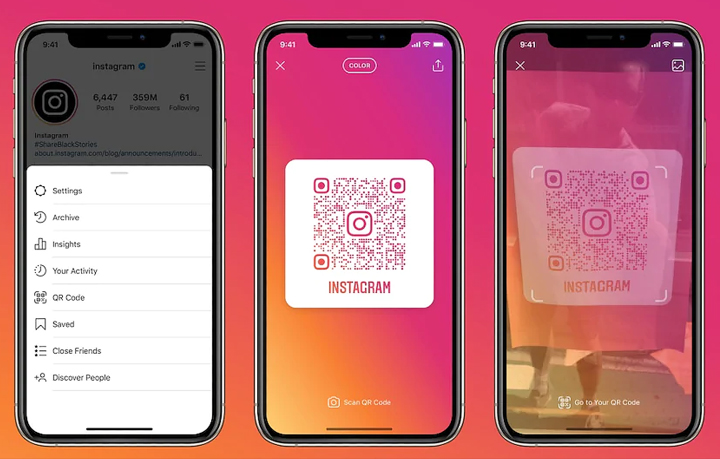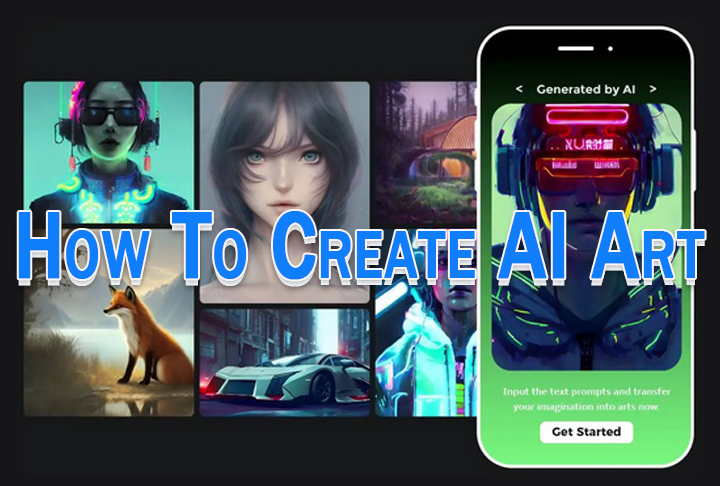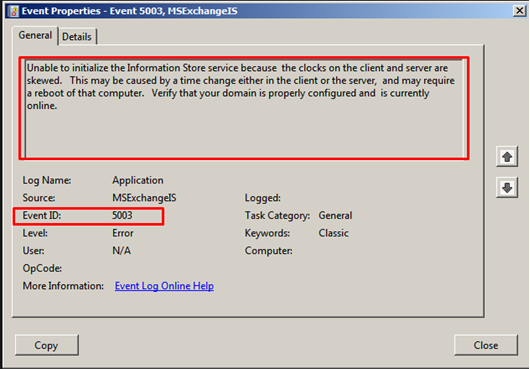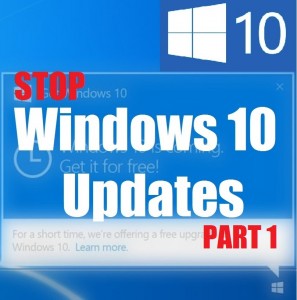Устранение распространенных проблем Microsoft Windows
Вопрос читателя:
«Привет, Уолли, я использую Windows 7 последние несколько лет. Это довольно надежно, но иногда возникают ошибки и проблемы, которые можно сносить, но я бы предпочел, чтобы мне не приходилось с ними сталкиваться. Где я могу найти помощь по некоторым типичным проблемам, связанным с Microsoft Windows 7 ». – Кейтлин Л., США
Ответ Уолли: Microsoft Windows 7 – очень надежная и стабильная операционная система, но она не идеальна. Есть несколько распространенных проблем, с которыми вы можете столкнуться при повседневном использовании.
Некоторые из этих ошибок легко исправить, и они могут значительно улучшить вашу работу с Windows. Вот решения некоторых распространенных проблем, связанных с Microsoft Windows, и несколько ссылок для получения дополнительной помощи при необходимости.
Ошибка «не отвечает»
Это очень распространенная проблема. Окно программы зависает или перестает работать, а в строке заголовка программы отображается значок не отвечает ошибка. Просто закройте и снова запустите программу, чтобы решить эту проблему. Если закрытие занимает слишком много времени, вам следует использовать диспетчер задач.
- Щелкните значок Кнопка Пуск > тип Диспетчер задач и нажмите Войти или щелкните правой кнопкой мыши панель задач и выберите Запустить менеджер задач.
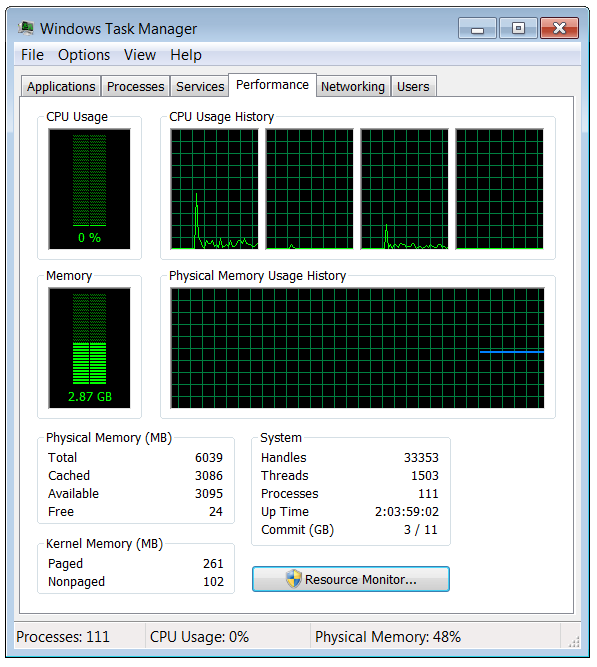
- Щелкните значок Приложения вкладка и найдите программу, щелкните программу, а затем щелкните значок Завершить задачу кнопка.
- Если его там нет, нажмите кнопку Процессы tab и ищите там. Выберите название процесса и нажмите кнопку Завершить процесс кнопка.
- Попробуйте запустить программу еще раз. Если по-прежнему возникает та же ошибка, попробуйте переустановить ее, обратитесь в службу поддержки продукта или найдите другое программное обеспечение.
Утилита очистки диска
Утилита очистки диска используется для удаления временных файлов, которые накапливаются на жестком диске. Накопление ненужных файлов может вызвать ошибки нехватки места на диске и замедлить работу компьютера.
Щелкните значок Начало кнопка > Все программы > Аксессуары> Системные инструменты > Очистка диска> Выберите диск> щелкнуть Хорошо Он должен просканировать диск на наличие временных файлов, а затем показать вам список файлов для удаления. На этом этапе вы, вероятно, захотите выбрать все поля и нажать Хорошо.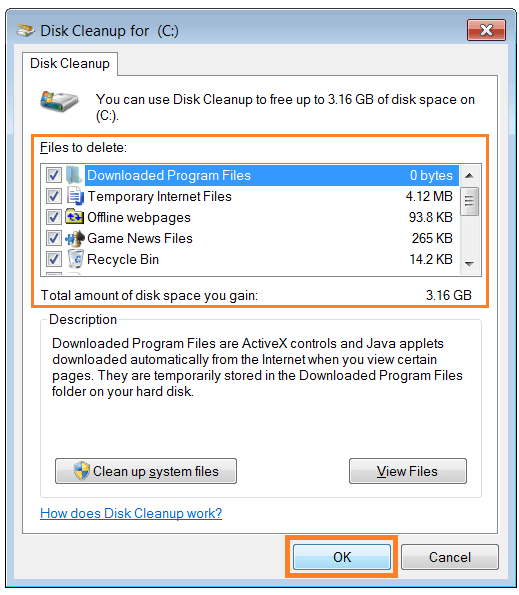
Низкая виртуальная память
Виртуальная память – это, по сути, файл на жестком диске вашего компьютера, который действует как оперативная память компьютера. Если на компьютере должно быть запущено много программ, он использует виртуальную память, чтобы компенсировать недоступность свободной оперативной памяти. Если виртуальная память начинает заканчиваться, вы увидите ошибку «Мало виртуальной памяти». Если это происходит слишком часто, подумайте о том, чтобы добавить в компьютер дополнительную ОЗУ. Вы также можете увеличить размер файла подкачки.
Увеличение размера файла подкачки в Microsoft Windows 7
- В Windows 7 нажмите кнопку Кнопка Пуск > щелкните правой кнопкой мыши Компьютер > Щелкните Свойства
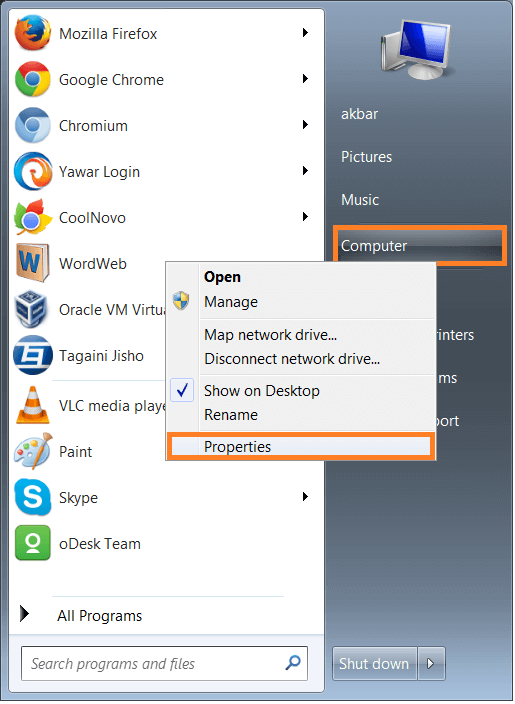
- Справа щелкните значок Расширенные системные настройки ссылка
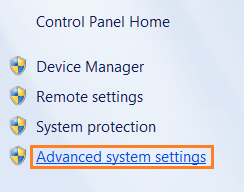
- В диалоговом окне Свойства системы щелкните значок Продвинутый таб. Под Спектакльщелкните значок Настройки кнопка
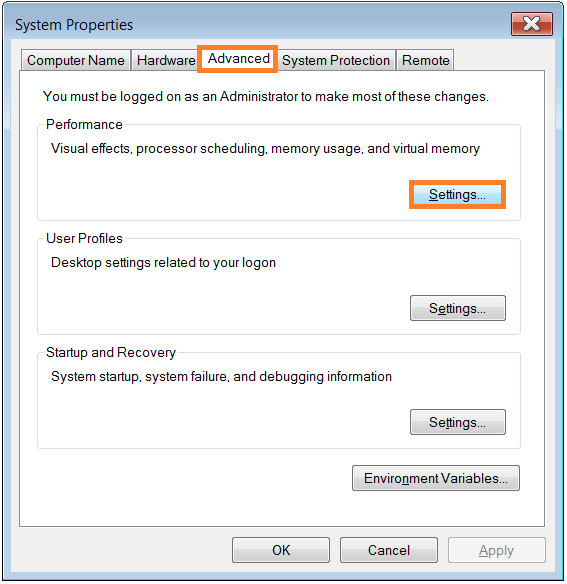
- в Параметры производительности диалоговом окне щелкните значок Продвинутый вкладка> под Виртуальная память нажмите на + Изменить кнопка.
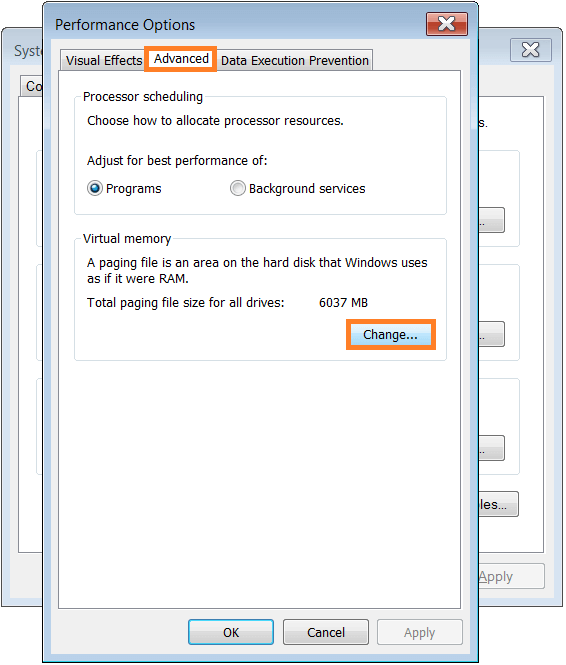
- Снимите отметку Автоматически управлять размером файла подкачки для всех дисков > щелкните На заказ > введите номер для Начальный размер и Максимальный размер > щелкните Хорошо
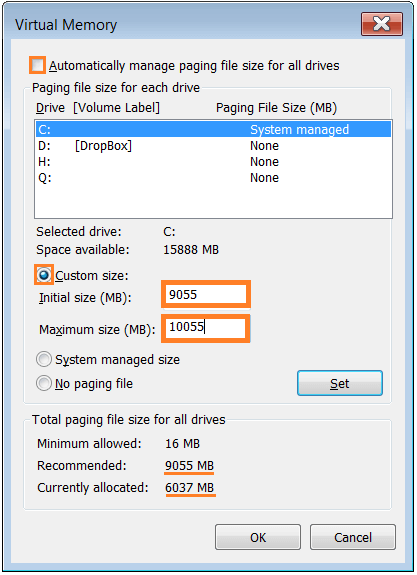
Посмотрите на рекомендуемые и В настоящее время выделено размер файла подкачки для всех дисков, чтобы получить представление о том, сколько вам следует выделить.
Ошибка “синий экран смерти”
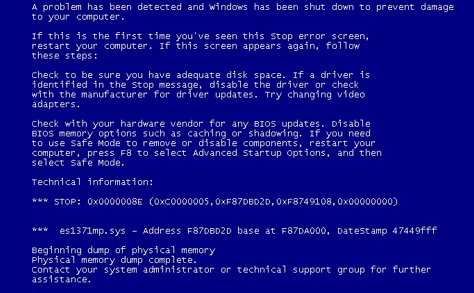
Синий экран смерти появляется при сбое Windows. Появляется статический синий экран с белым текстом, а затем компьютер перезагружается. Обычно это вызвано отказом оборудования, проблемами с драйверами или отсутствием системных файлов. Отключить автоматическую перезагрузку после ошибки BSoD, и запишите код ошибки искать это.
Получение технической поддержки Microsoft
Microsoft предоставляет техническую поддержку для своих различных продуктов. Эти продукты включают Microsoft Windows, Internet Explorer, Windows Mobile, инструменты разработчика, Microsoft Cloud и Skype.
Бесплатная техническая поддержка: Служба поддержки Microsoft база знаний отличный ресурс. У них есть простые и понятные статьи о различных ошибках и проблемах Windows.
Платная техническая поддержка: Платные ресурсы используют профессионалы, отвечающие за предприятия, человек который развертывать и управлять много компьютеров и разработчиков программного обеспечения.
Часто задаваемые вопросы
На некоторые часто задаваемые вопросы о Microsoft Windows даны ответы в очень полезном Раздел FAQ сайта поддержки Windows. Он отвечает на многие общие вопросы в одном месте.
Удачных вычислений! ![]()

.
Источник